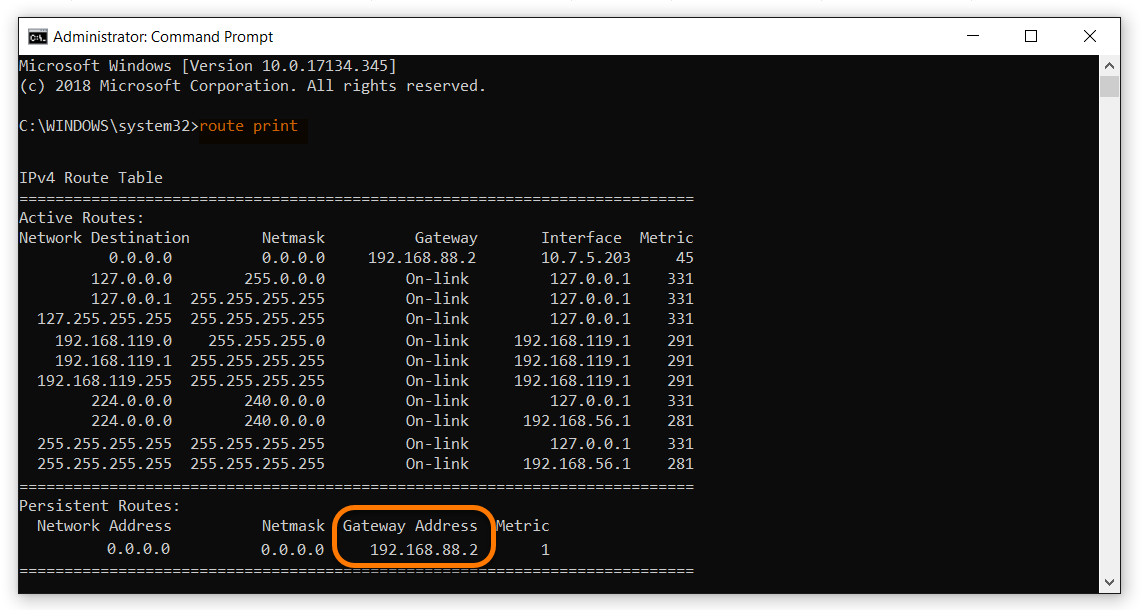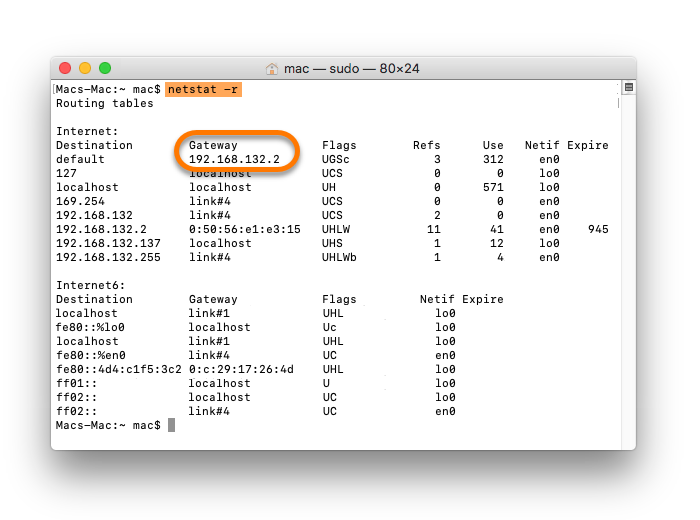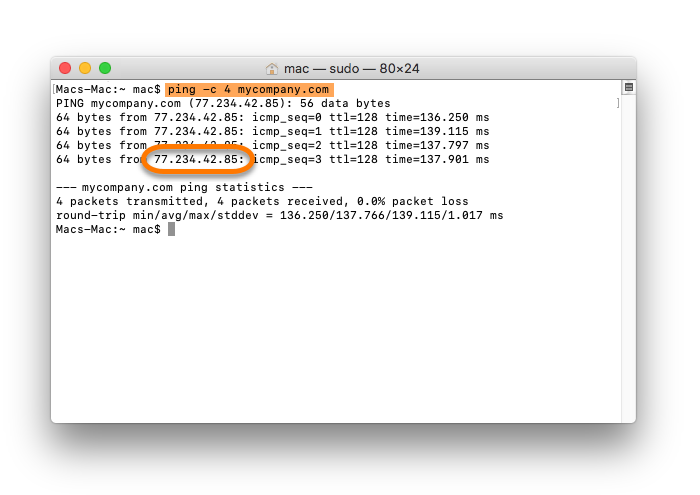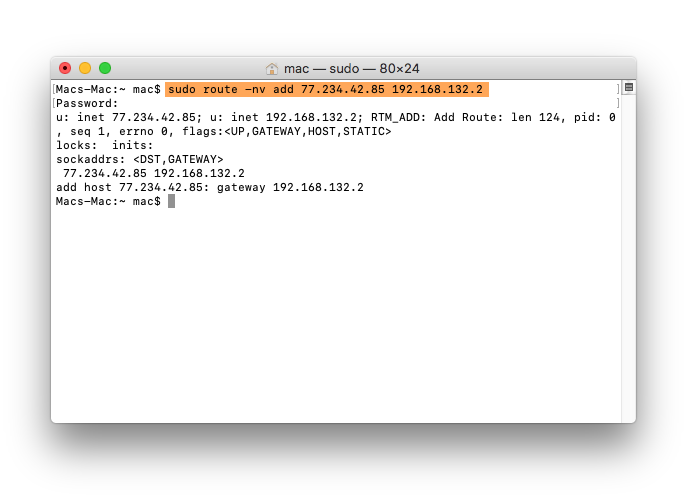Niektóre witryny i serwery ograniczają możliwość korzystania z sieci VPN. W ich przypadku należy użyć swojego fizycznego adresu IP. Zamiast wyłączać sieć VPN przed każdym uzyskaniem dostępu do tych witryn, możesz skonfigurować stałe obejście sieci VPN, dzięki czemu fizyczny adres IP zostanie użyty automatycznie.
Aby skonfigurować trasę obejścia połączenia VPN, najpierw znajdź adres IP bramy i adres IP witryny, do której chcesz uzyskać dostęp, korzystając z trasy obejścia połączenia VPN.
Zanim wykonasz instrukcje opisane w tym artykule, rozłącz połączenie SecureLine VPN.
Wyszukaj adres IP bramy
Adres IP bramy to zwykle adres IP urządzenia zapewniającego komputerowi połączenie internetowe, takiego jak router lub modem DSL. Aby skonfigurować ścieżkę obejścia połączenia VPN, musisz znać adres IP urządzenia. Aby wyszukać adres IP bramy:
- Kliknij ikonę Start
 w systemie Windows, wpisz tekst
w systemie Windows, wpisz tekst cmd i wybierz z wyników wyszukiwania Wiersz polecenia. - W oknie Wiersz polecenia wpisz
route print i naciśnij Enter. - Zostanie wyświetlona tabela IPv4 Route Table (Tabela trasy IPv4). Adres IP bramy znajduje się w obszarze Gateway Address (Adres bramy). Zapisz ten numer.
- Na pasku w górnym menu wybierz opcje Idź ▸ Narzędzia, a następnie otwórz Terminal.
- W oknie Terminal wpisz
netstat -r i naciśnij Enter. - Zostaną wyświetlone dane. Adres IP bramy znajduje się w obszarze Brama. Zapisz ten numer.
Wyszukiwanie adresu IP witryny internetowej
Aby skonfigurować trasę obejścia połączenia VPN, musisz znać adres IP witryny internetowej, do której chcesz uzyskać dostęp. Aby wyszukać adres IP:
- Kliknij ikonę Start
 w systemie Windows, wpisz tekst
w systemie Windows, wpisz tekst cmd i wybierz z wyników wyszukiwania Wiersz polecenia. - W oknie Wiersz polecenia wpisz
ping i adres URL witryny internetowej, dla której chcesz skonfigurować obejście połączenia VPN. Na przykład aby wyszukać adres IP witryny internetowej www.mojafirma.pl, w oknie Wiersz polecenia wpisz ping mojafirma.pl i naciśnij Enter. - W oknie Wiersz polecenia zostanie wyświetlony adres IP witryny internetowej. Zapisz ten numer.
- Na pasku w górnym menu wybierz opcje Idź ▸ Narzędzia, a następnie otwórz Terminal.
- Wpisz
ping -c 4 i adres URL witryny internetowej, dla której chcesz skonfigurować obejście połączenia VPN. Np. aby wyszukać adres IP witryny internetowej www.mojafirma.pl, w oknie Terminal wpisz ping -c 4 mojafirma.pl i naciśnij Enter. - W oknie Terminal zostanie wyświetlony adres IP witryny internetowej. Zapisz ten numer.
Konfigurowanie trasy obejścia połączenia VPN
Możesz uzyskać dostęp do określonych witryn lub serwerów z ograniczeniem obsługi sieci VPN, ręcznie konfigurując trasę obejścia połączenia VPN. Musisz znać adres IP bramy i adres IP witryny, dla której chcesz zastosować obejście.
- Kliknij ikonę Start
 systemu Windows i wpisz polecenie
systemu Windows i wpisz polecenie cmd. W wynikach wyszukiwania wybierz i kliknij prawym przyciskiem myszy pozycję Wiersz polecenia, a następnie kliknij pozycję Uruchom jako administrator. - W oknie Wiersz polecenia wpisz
route -p -4 add i adres IP witryny internetowej oraz adres IP bramy. Np. route -p -4 add 77.234.42.85 192.168.88.2, gdzie 77.234.42.85 to adres IP witryny, do której chcesz uzyskać dostęp, a 192.168.88.2 to adres IP bramy.
Aby skonfigurować tymczasową trasę obejścia, usuń -p z ciągu trasy.
- Naciśnij Enter, aby aktywować trasowanie.
- Trasa obejścia jest skonfigurowana. Możesz teraz ponownie nawiązać połączenie z siecią VPN i uzyskać dostęp do zablokowanej wcześniej witryny internetowej.
Przed wykonaniem poniższych instrukcji upewnij się, że nastąpiło logowanie na konto administratora zabezpieczone hasłem:
- Na pasku w górnym menu wybierz opcje Idź ▸ Narzędzia, a następnie otwórz Terminal.
- Wpisz
sudo route -nv add i adres IP witryny internetowej oraz adres IP bramy. Np. sudo route -nv add 77.234.42.85 192.168.132.2, gdzie 77.234.42.85 to adres IP witryny, do której chcesz uzyskać dostęp, a 192.168.132.2 to adres IP bramy. - Naciśnij Enter, aby uruchomić polecenie.
- W terminalu zostanie wyświetlony monit o podanie hasła. Wpisz hasło i naciśnij Enter.
Kursor w oknie Terminal nie porusza się podczas wpisywania hasła.
- Trasa obejścia jest skonfigurowana. Możesz teraz ponownie nawiązać połączenie z siecią VPN i uzyskać dostęp do zablokowanej wcześniej witryny internetowej.
Rozwiązywanie problemów
Jeśli wykonanie opisanych czynności nie przyniosło zamierzonych efektów lub jeśli trasa obejścia przestaje działać, zalecamy kontakt z administratorem witryny internetowej lub serwera, do których chcesz uzyskać dostęp. Możliwe, że witryna lub serwer mają więcej niż jeden adres IP. W takim przypadku musisz powtórzyć opisane kroki w przypadku każdego adresu IP.
- Microsoft Windows 11 Home / Pro / Enterprise / Education
- Microsoft Windows 10 Home / Pro / Enterprise / Education — wersja 32-/64-bitowa
- Microsoft Windows 8.1 / Pro / Enterprise — wersja 32-/64-bitowa
- Microsoft Windows 8 / Pro / Enterprise — wersja 32-/64-bitowa
- Microsoft Windows 7 Home Basic / Home Premium / Professional / Enterprise / Ultimate — dodatek Service Pack 1, wersja 32-/64-bitowa
- Apple macOS 12.x (Monterey)
- Apple macOS 11.x (Big Sur)
- Apple macOS 10.15.x (Catalina)
- Apple macOS 10.14.x (Mojave)
- Apple macOS 10.13.x (High Sierra)
- Apple macOS 10.12.x (Sierra)
- Apple Mac OS X 10.11.x (El Capitan)
- Apple Mac OS X 10.10.x (Yosemite)
Zaktualizowano dnia: 02.06.2022